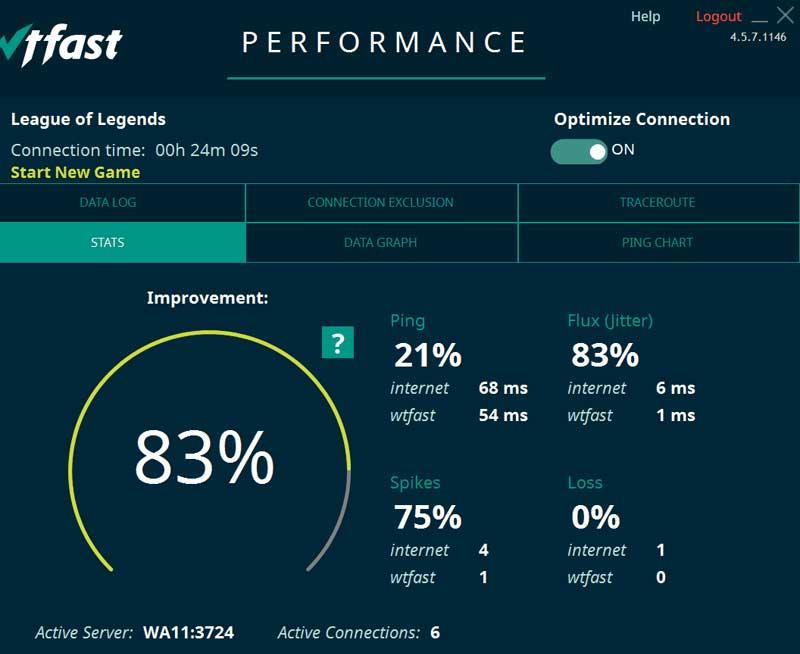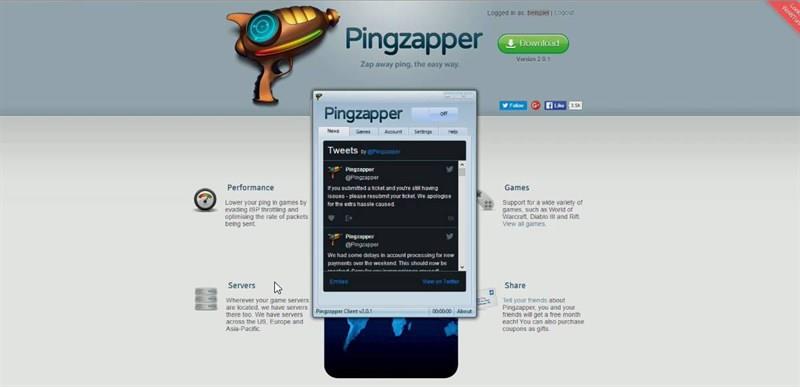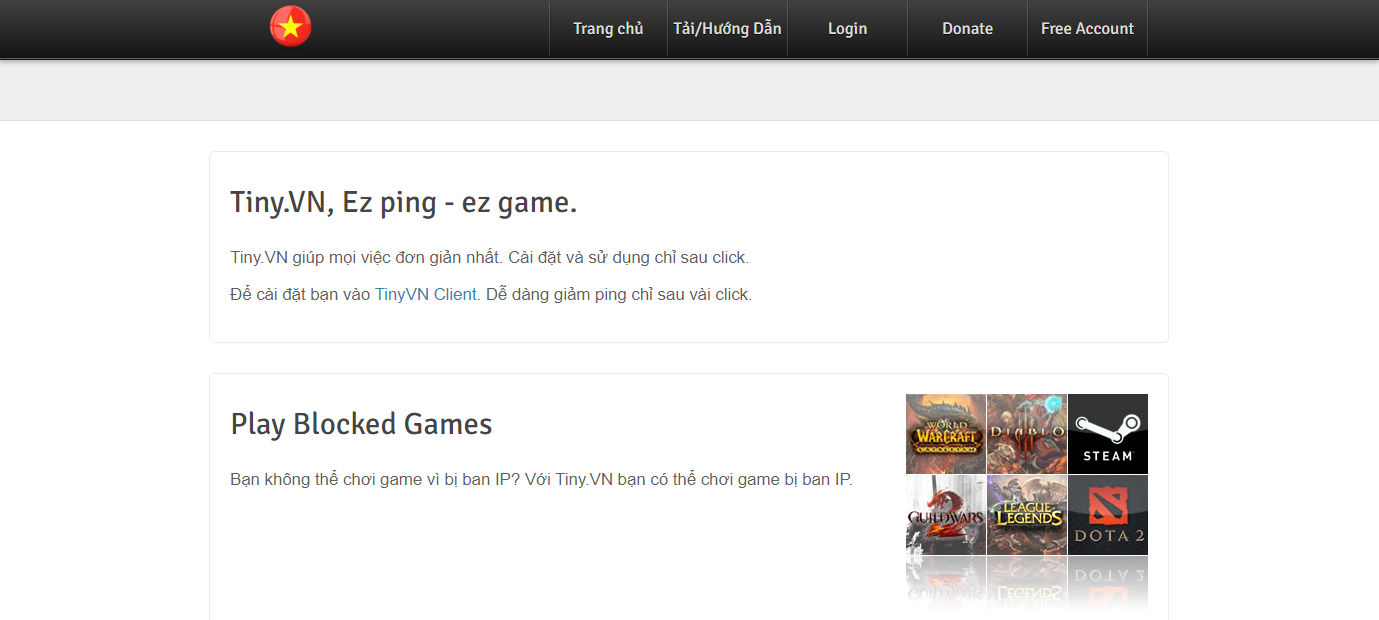Durante el juego, si tienes problemas relacionados con el retraso, sientes que de repente tu campeón se mueve en una dirección que no es muy buena en un juego en línea, existe una alta probabilidad de que tu vida no sea estable, este factor se ve claramente en el parámetro Ping. Entonces, ¿cómo ayudarlo a minimizar el retraso del ping, además de no tener que actualizar más dinero a un plan de red costoso o si se ha registrado en el paquete más alto aún con retraso? El software de reducción de ping es la solución para ayudar a los jugadores a satisfacer su pasión en emocionantes partidos. Aprendamos sobre 5 software de reducción de ping y retraso con WebTech360 para ayudarlo a reducir el ping y el retraso de manera más efectiva.
Beneficios de reducir el ping, lag
Para todos los jugadores, el ping alto siempre es una obsesión indescriptible. Porque el Ping alto es la razón principal por la que el juego se pierde y toneladas de ladrillos y piedras provienen de los compañeros de equipo. Así que no se pueden negar los beneficios de la reducción de ping:
- Velocidad de carga del juego rápida y fluida para ayudar a los jugadores a ganar.
- No tienes que sentir la misma frustración que antes cuando el juego está en su clímax, pero el ping es demasiado alto.
- Sube de nivel fácilmente, conviértete en el mejor jugador ante la admiración de la gente en el mundo del juego.
Maneras efectivas de reducir el ping y el retraso
Como se mencionó, reducir el ping y el retraso es la mejor solución para ayudarlo a controlar fácilmente los resultados de los partidos en el juego como lo desee. Para reducir el ping y el retraso, puede aplicar una de las siguientes formas:
Utilice una red cableada para estabilizar la transmisión
Una de las mejores maneras de reducir el ping y el retraso al jugar es usar una red cableada. Porque de hecho, la red cableada siempre asegura la estabilidad de la transmisión más que la red inalámbrica.
Recupere el 100% del ancho de banda de su computadora
Debemos saber que Windows siempre usa el 20% del ancho de banda de Internet para actualizar el sistema operativo todo el tiempo. Esto también significa que a todos los que usan la computadora solo les queda hasta el 80% del ancho de banda para usar. Por lo tanto, necesitamos recuperar el 100% del ancho de banda de la computadora para lograr una mayor eficiencia al usarla.
Desactiva todas las aplicaciones que no necesites
No permita que su ancho de banda se desperdicie en aplicaciones innecesarias es la forma de aprovechar al máximo el ancho de banda inherente. Porque hay muchas aplicaciones innecesarias que accidentalmente se convierten en la causa principal del retraso en la conexión a la red.
Use software para reducir el ping y el retraso
Actualmente, el uso de software para reducir el ping y el lag al jugar es cada vez más popular, además, también son muy apreciados por su eficacia. Si ha probado los métodos anteriores y aún no funciona, este método es la sugerencia ideal que debe usar.
Resumen de 5 software para reducir el ping y el retraso al jugar LOL Valorant
Si está buscando un software para reducir el ping y el retraso al jugar juegos LOL, los siguientes 5 software definitivamente no lo decepcionarán:
El software WTFast reduce el ping, lol óptimo
WTFast es un nombre indispensable entre el software que ayuda a los usuarios a reducir el ping y el retraso de manera extremadamente efectiva. Este también es un software bastante famoso utilizado por muchos jugadores, especialmente para aquellos que juegan en servidores de juegos extranjeros como LOL Valorant.
- Sitio web: https://www.wtfast.com/en/download/
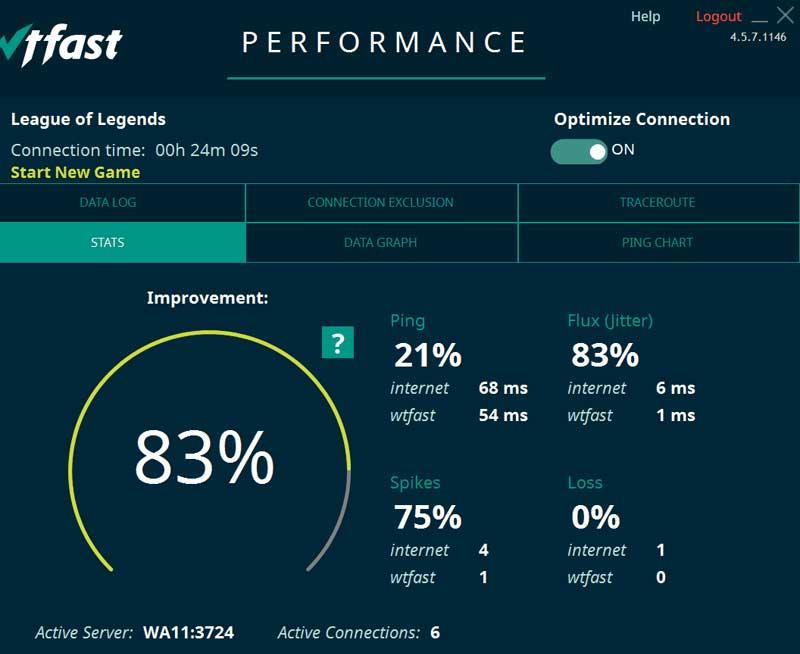
Software WTFast para reducir el ping al jugar juegos en línea, cuando se rompe el cable
PingZapper - Software de reducción de ping para entusiastas LOL
PingZapper es el próximo software en el software superior para reducir el ping, el retraso al jugar juegos que admiten títulos de servidores de juegos extranjeros. Este software ha ayudado a muchos jugadores a satisfacer su pasión por los juegos cuando ya no hay retrasos ni retrasos.
- Sitio web: https://pingzapper.com/download
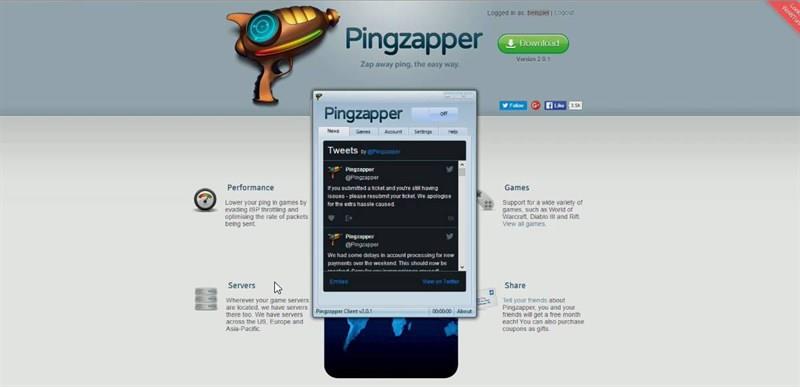
PingZapper - Software de reducción de ping para entusiastas LOL
Tiny - Famoso software de reducción de ping en Vietnam
Tiny es creado por una famosa editorial de software en Vietnam, que se considera un software que ayuda a los jugadores a reducir el ping de manera extremadamente efectiva cuando participan en juegos con servidores coreanos, taiwaneses, chinos y chinos Singapur.
- Sitio web: https://tiny.vn/huongdan.php
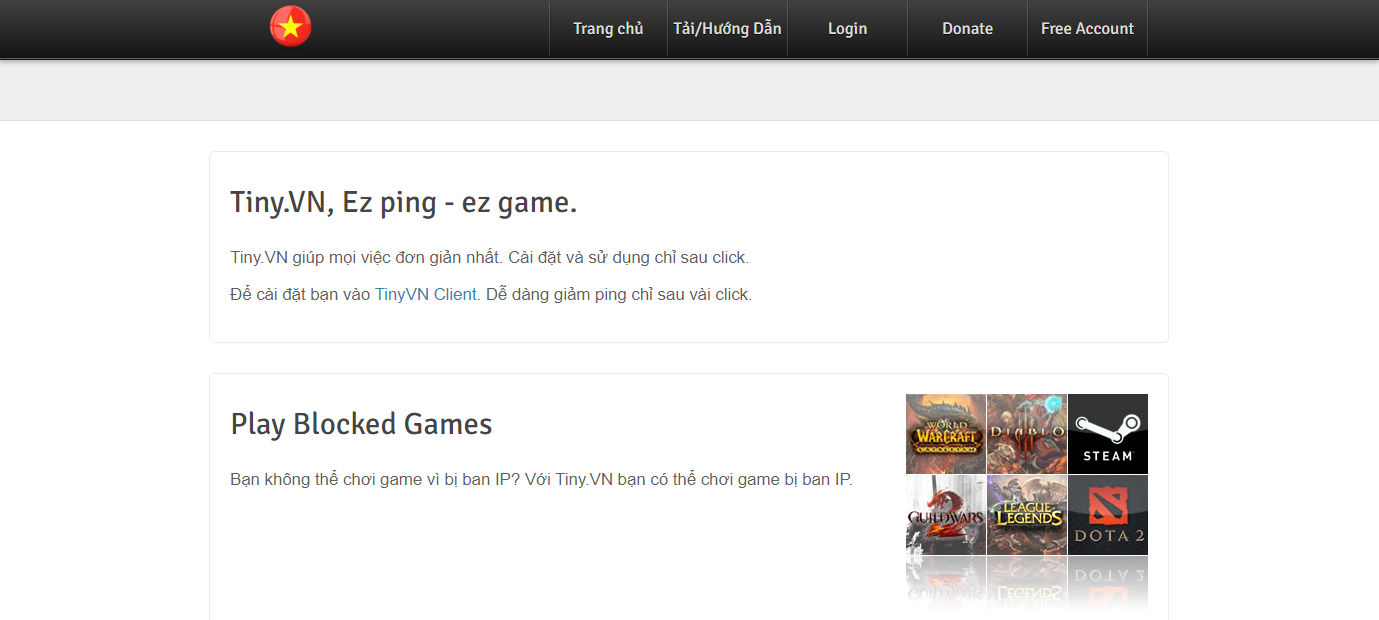
Tiny - Famoso software de reducción de ping en Vietnam
Noping - Software de estabilidad de transmisión
Al igual que otros programas, Noping tiene la capacidad de limitar las sacudidas y el retraso al jugar, lo que hace que la transmisión sea estable cada vez que se usa. Actualmente, Noping tiene un programa para admitir la reducción de Ping para más de 100 juegos, los usuarios podrán usar este software de forma gratuita dentro de los 3 días.
Sitio web: https://www.nptunnel.com/en/download
Noping - Software de estabilidad de transmisión
El software Haste reduce el ping y el retraso de manera efectiva
Haste es un software que nos permite utilizarlo de forma totalmente gratuita, pero la posibilidad de reducir el ping no se aprovecha al máximo. Los usuarios pueden actualizar a un paquete de servicio superior según diferentes términos y precios para usar según sus necesidades.
Sitio web: https://haste.net/download-haste/

El software Haste reduce el ping y el retraso de manera efectiva
Y esos son 5 software para reducir el ping y el retraso al jugar juegos en línea para que pueda continuar luchando contra juegos como LOL, Valorant, ... sin problemas, sin retrasos bruscos ni causar inhibición durante la batalla, brindando a los usuarios el juego más cómodo. momentos